

基于Django的Celery异步任务和定时任务的实战教程
描述
Django与Celery是基于Python进行Web后端开发的核心搭配,在运营开发(即面向企业内部)的场景中非常常见。
下面是基于Django的Celery异步任务和定时任务的实战教程,大家觉得有用的话点个赞/在看吧!
1.配置Django Celery
配置celery主要有几点:
- 在settings.py的同级目录下,创建celery.py文件(名字自己随意取),这个文件主要是用来生成celery的实例app.
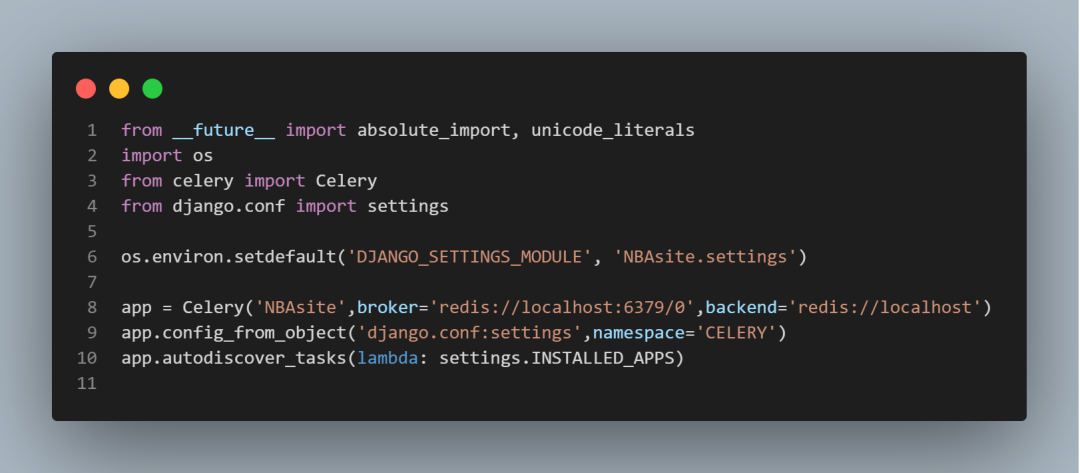
我们将 celery 实例的 broker 和 backend 都设为了redis.
其中 broker 的意思是“经纪人”,像股票经纪人一样,是用于促成“交易”的,Celery中它的职责就是给 worker 推送任务。
而backend的职责是存放执行信息和结果,这些数据需要被持久化存于数据库。但为了简化问题,我们将其与broker一样放置于redis当中。
- 需要你在自己已经创建的app(不是celery的app,而是django项目的app)目录下面,创建task.py文件(这个文件名只能是这个)
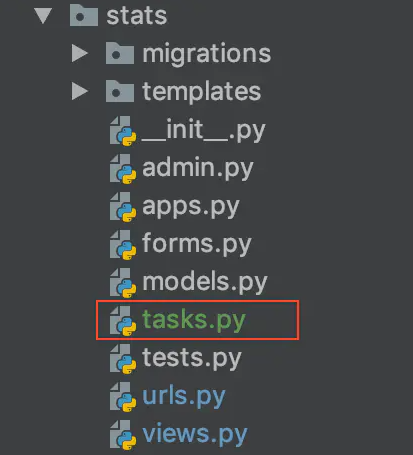
因为Celery会统一从每个app下面的tasks里面监听任务。
- 编写tasks.py的任务
看一下tasks内部的任务如何写:
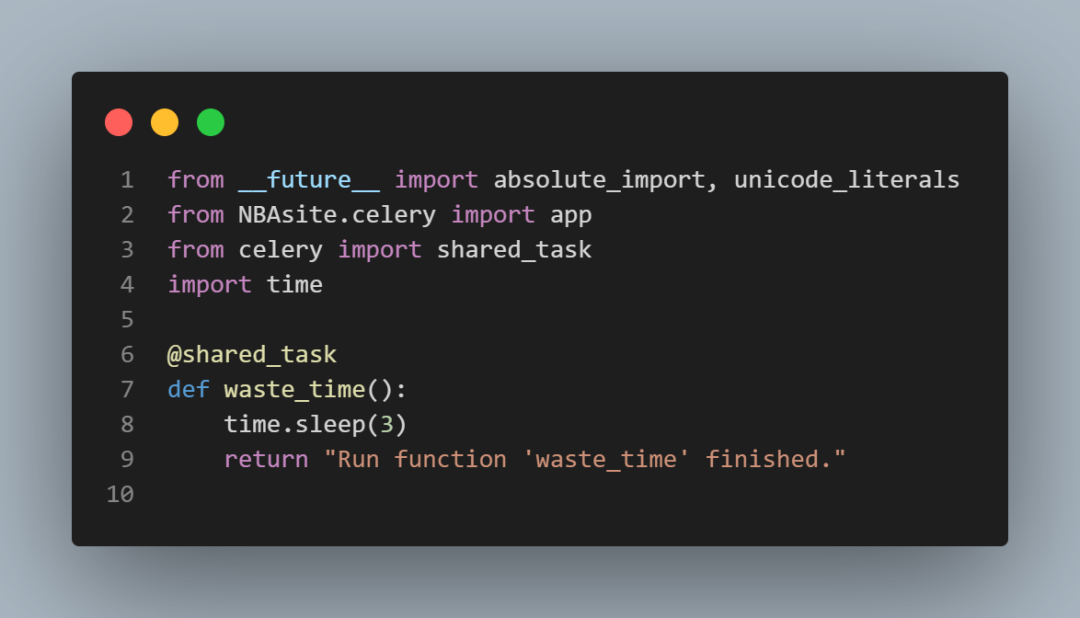
任务的目标是延迟3秒后,返回一个语句。
- init.py中的设置
这个是非常关键的一点,如何让django在启动的时候,也把celery给启动了呢?
答案是在项目的init文件内,导入celery的app
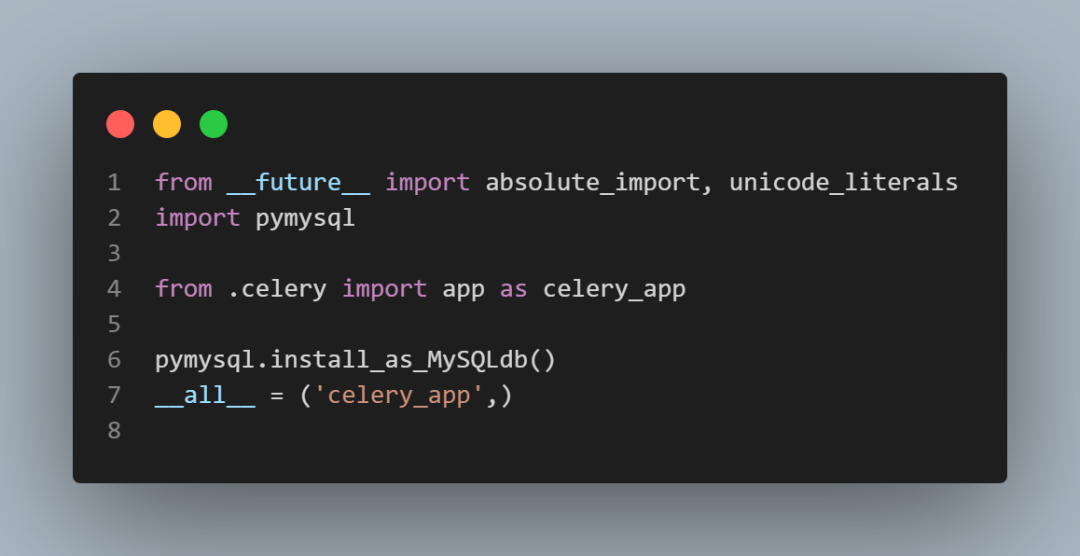
2.Django 其他配置
为了能够触发该异步任务,我们接下来配置一些常规文件,views和url,首先是views函数:
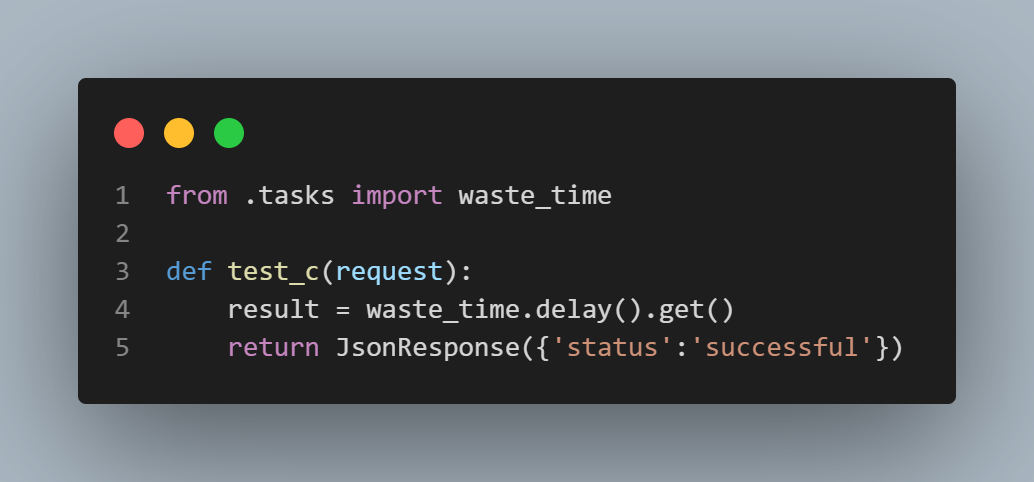
然后是url:
path('test_c', test_c, name='test_c'),
3.进行测试
首先,运行django项目
python manage.py runserver
这样,django项目和celery的app就被一起启动了,但是这个时候是无法执行这个task的,因为worker没有被启动,我们可以试一下:
访问: http://127.0.0.1:8000/stats/test_c
会得到以下报错:
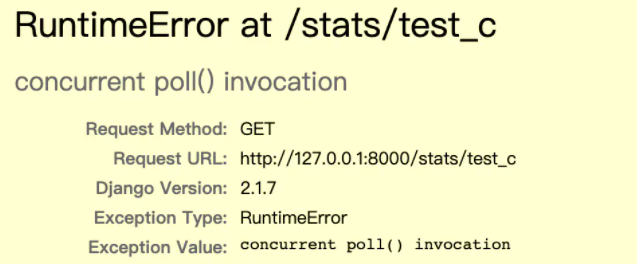
正确的姿势是怎么样的?需要先激活worker,然后再访问API:
celery -A NBAsite worker -l info
结果如下:
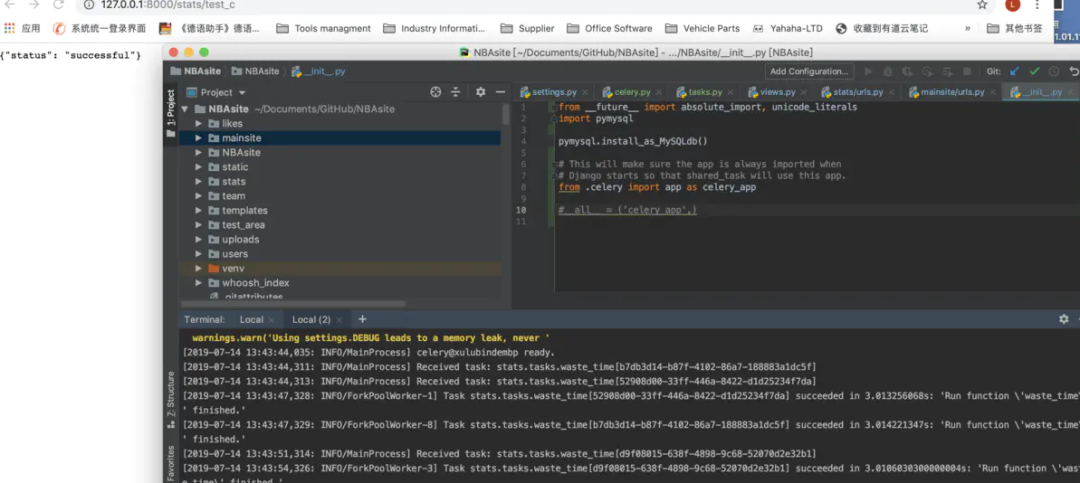
从上图下方的log信息里可以看到,在延迟了3秒后,任务启动并返回字符串,而在页面上,也可以看到成功返回。
需要注意的是,如果你修改了tasks的内容,是需要重启celery才能生效的,最简单的方法就是重启django项目。
这样,我们就完成了简单的异步任务的配置和使用。
4.定时任务配置
在异步任务中,我们只用到了worker,而在定时任务中,还要用到celery的beat调度器。
首先来看下如何配置定时任务,或者说如何配置这个调度器。
还是在celery.py里面进行配置:
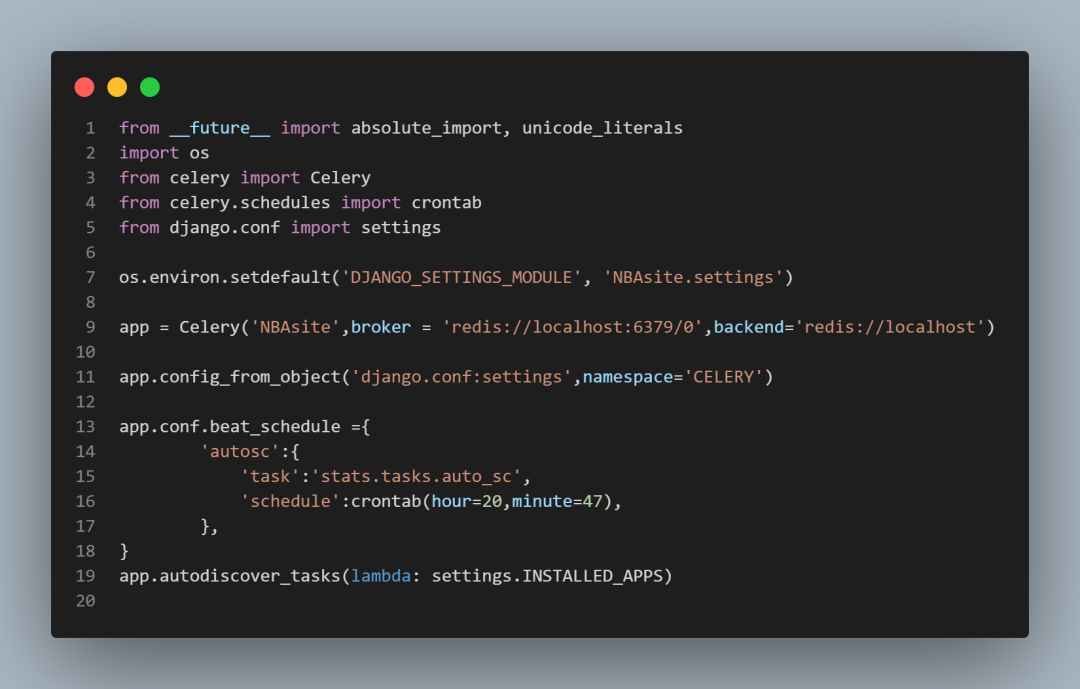
重点是增加了app.conf.beat_schedule这个定时任务配置,指定了 stats 文件夹下 tasks.py 中的auto_sc函数,定时于20:47分执行。
5.具体任务页面tasks
增加一个对应要做定时任务的task
@shared_task
def auto_sc():
print ('sc test?')
return 'halo'
6.运行命令和结果
命令的话可以将激活worker和激活beat合并在一起,如下:
celery -A NBAsite worker -B -l info
不过,windows不被允许这么使用,因此在windows环境下,你需要同时打开worker和beater:
celery -A NBAsite worker -l info
celery -A NBAsite beat -l info
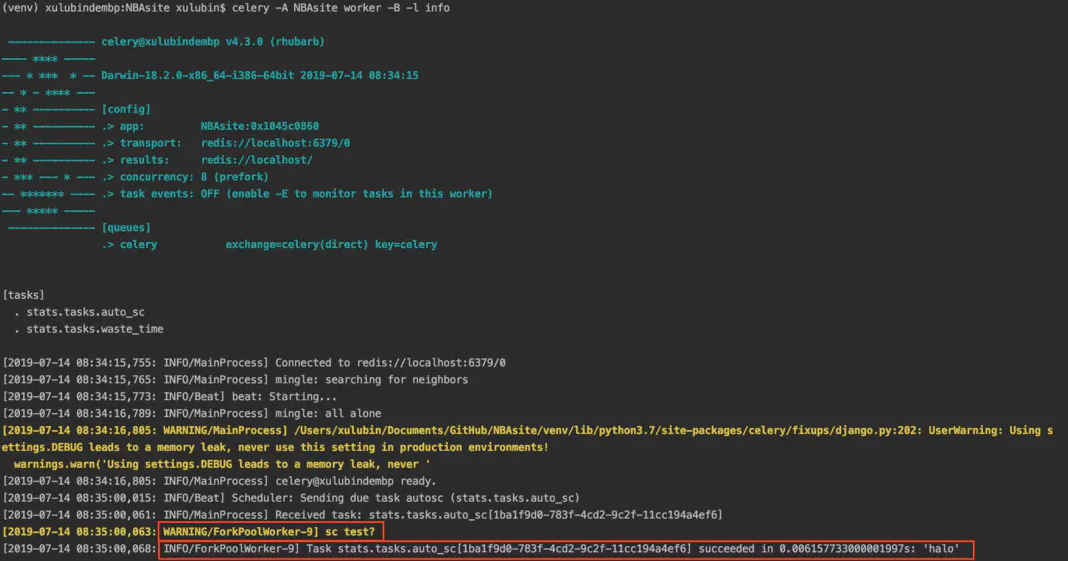
看上图下方的log可知定时任务被成功执行。至此便完成了定时任务的配置与执行。
-
linux定时任务的用法总结2024-08-14 1475
-
Celery Beat 的周期调度机制及实现原理2023-10-31 1485
-
ucos iii定时任务有什么用?2023-10-07 553
-
python定时任务实践2023-05-20 1660
-
Linux如何使用cron进行定时任务的操作2023-05-12 2619
-
在Spring Boot中如何使用定时任务2023-04-12 1439
-
求一种SpringBoot定时任务动态管理通用解决方案2023-02-03 1415
-
解析Golang定时任务库gron设计和原理2022-12-15 2016
-
Python定时任务的实现方式2021-10-08 11250
-
SpringBoot如何实现动态增删启停定时任务2021-09-24 3502
-
linux的循环定时任务2020-05-20 1957
-
定时任务的发展史是怎么样的2019-07-18 871
-
Linux系统定时任务Crond2019-07-05 1187
-
关于stm32系统定时任务的问题2017-10-10 3211
全部0条评论

快来发表一下你的评论吧 !

